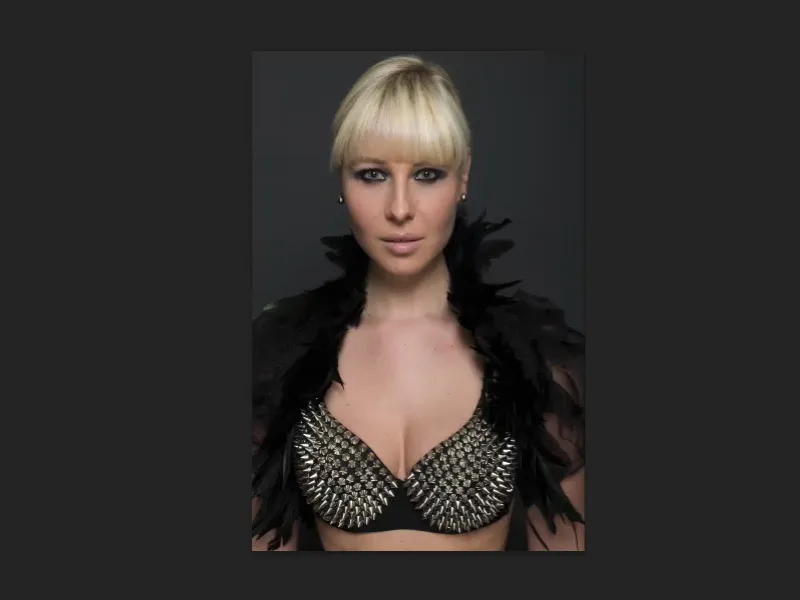I denne vejledning vil vi beskæftige os med forvrængningsteknikker. Vi udfører her flydning, bøjning, forvrængning, alt muligt, som man kan ændre en person med. Jeg siger ikke nødvendigvis "optimere", for jeg synes, især inden for mode- og reklamebranchen, er skønhedsidealet ... ja, det er ikke længere et skønhedsideal. Det er bare et idealbillede af vores samfund, hvis jeg må formulere det så forsigtigt, som i virkeligheden ikke eksisterer, men det fungerer på den måde i øjeblikket, desværre, med et lille glimt i øjet.
Ikke desto mindre vil jeg gerne vise jer teknikkerne, for de er virkelig fantastiske set ud fra et photoshop-synspunkt, virkelig nemme. Her er billedet: Ser du noget usædvanligt ved det? Ser du nogen fejl? Ser ansigtet ud til at være flydende, næsen, læberne? Jeg tror ikke, du ville bemærke det ved første øjekast.
Jeg vil dog gerne vise jer teknikkerne, for de er rent faktisk rigtig gode photoshop-teknisk set. Noget andet: Bemærker du noget ved det? Ser du nogen fejl? Ser ansigtet flydende ud, næsen, læberne? Jeg tror ikke, du ville kunne se det med det samme.

Præsentation af de tre filtre: Bøjning, Flydning, Svulning
I denne PSD-fil har jeg forberedt forskellige ting. Jeg vil kort vise dig dem, og så kan vi prøve at genskabe dem alle sammen. Det er alle sammen basisteknikker, som du har brug for, men med disse basisteknikker kan du faktisk opnå meget.
Dette er f.eks. Bøjnings-filteret (Efter-billede). Hvis du kigger nøje på décolletéet og disse pigge, vil du se, at de blødt toner sammen her. Men jeg er sikker på, at hvis du viser det på denne måde som efterbilledet, er der ingen, der ville have lagt mærke til det. Vi har faktisk flyttet hele overkroppen mod højre uden at afgrænse noget med Bøjnings-filteret, fordi jeg tænkte på, hvordan det ville se ud, hvis hovedet drejede lidt mod højre? Inklusive alle fjerne ... Det er slet ikke noget magisk, som du snart vil se.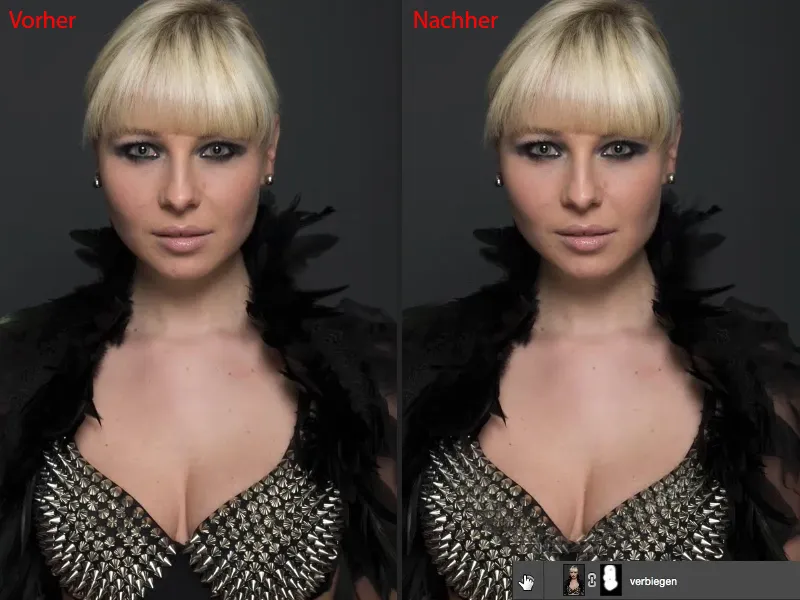
Næste punkt på programmet er selvfølgelig den klassiske, når det handler om formgivning: Flydende-filteret (Efter-billede). Jeg vil vise dig, hvordan du bedst anvender det ikke-destruktivt.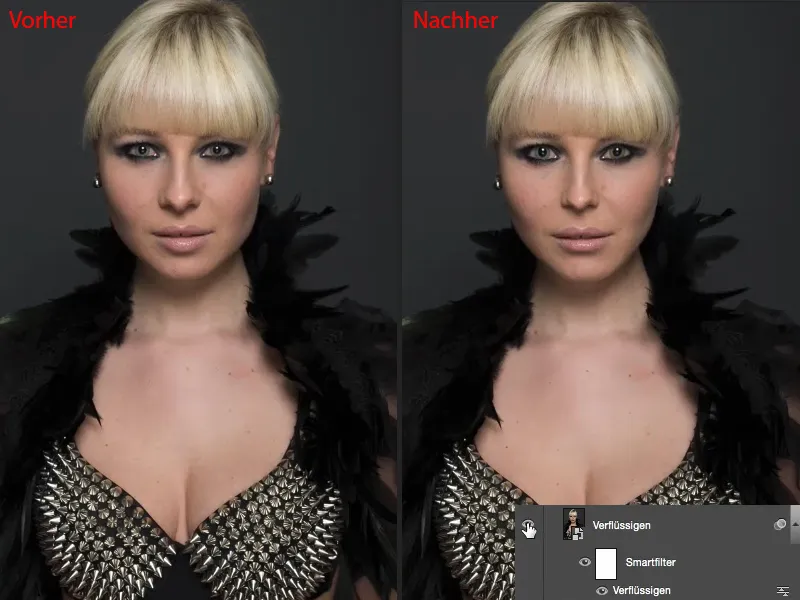
Og sidst, men ikke mindst, noget, som jeg tror, få mennesker bruger: Svulnings-filteret (Efter-billede). Med Svulnings kan jeg ikke kun skabe tilfældige bulede skærme, som altid ser grimme ud, eller deller, når jeg går i den negative retning; jeg kan også meget elegant arbejde ikke-destruktivt, via et smartobjekt, via en smartfilter og give personen en anden form.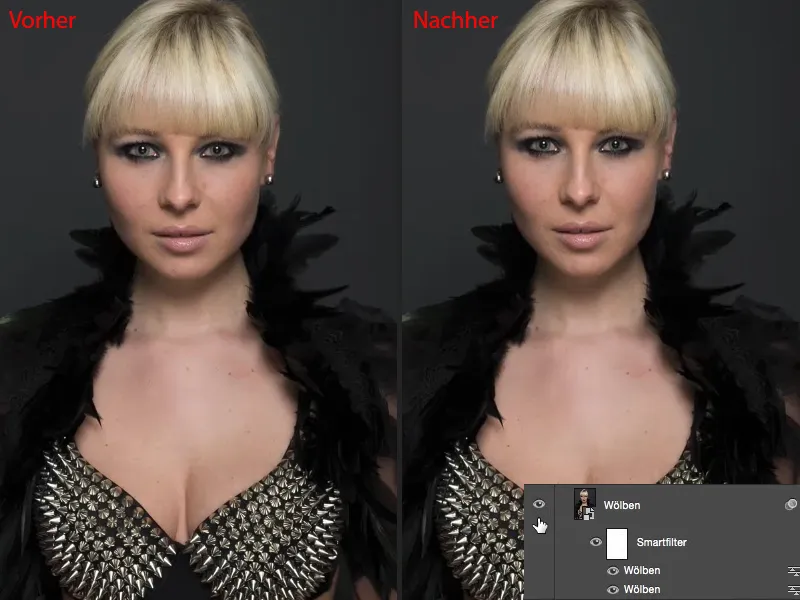
Anvendelse af Bøjningsfilter
Lad os komme i gang: Vi begynder med Bøjnings-filteret. Lav en lagkopi via Cmd + J (Strg + J) (1) og konverter derefter til Lag>Smartobjekt>Konverter til Smartobjekt (2). Vi vil selvfølgelig altid kunne vende tilbage til disse filterindstillinger. Derefter går du til gruppen med Forvrængningsfiltre og vælger filteret Bøjning her (3).
Forhåndsvisningen er desværre lidt lille. Det bør Adobe rette op på – giv os større forhåndsvisninger i alle filtre, helst i livebilledet med det samme. Og nu kan du dreje hovedet lidt til siden (4) og til den anden side (5), ryste hovedet. Det er altid ret sjovt. Det virker også med andre kropsdele (6), ...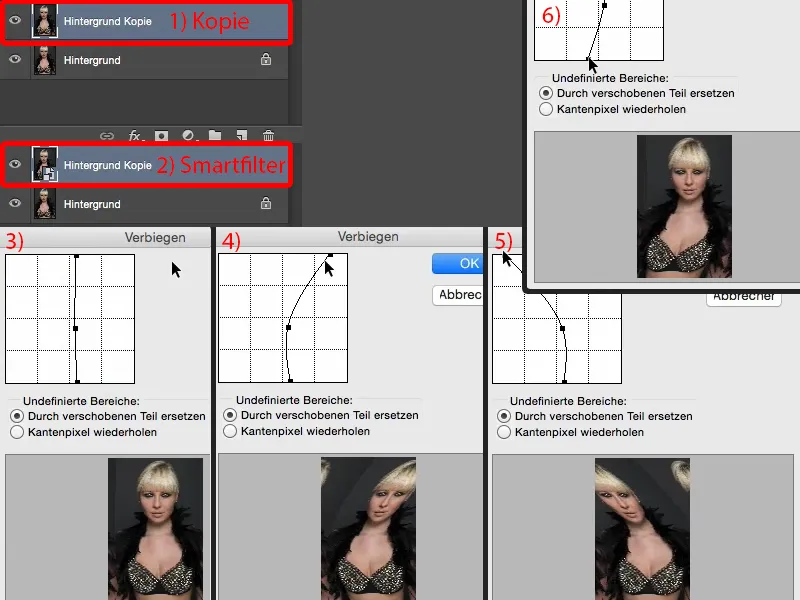
...men det jeg gerne vil gøre her: Jeg flytter blot punkterne (1) en til to millimeter til højre (2). Jeg ønsker virkelig bare et større kontrolpanel ...
Når du flytter punkterne, bevæger alle pixellagene sig også til højre. Jeg kan også gøre det gennem en maske og klippe området ud, men hvis Bøjnings-filteret allerede er så godt udformet, kan jeg ligeså godt bruge det. Bekræft med OK.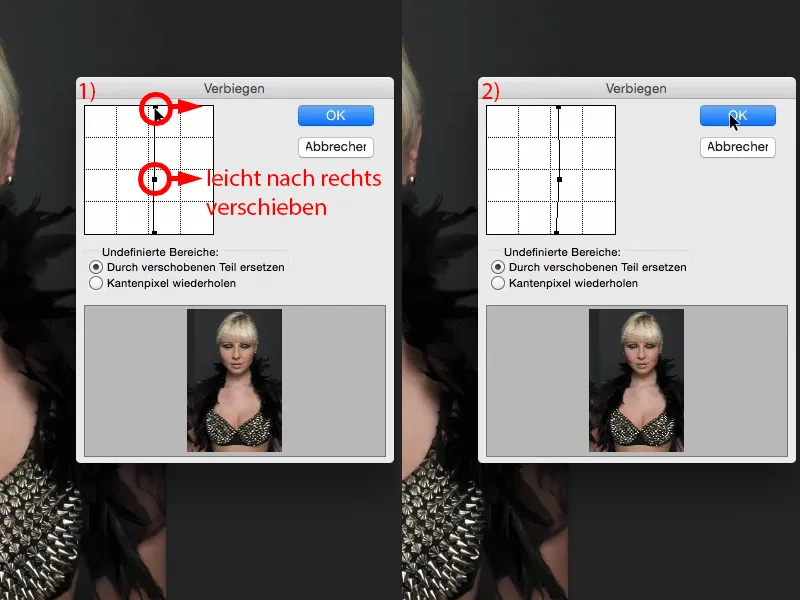
Derefter opretter jeg en lagmaske her (1). Og først inverterer jeg denne (2). Nu er jeg tilbage ved det oprindelige billede (3), ...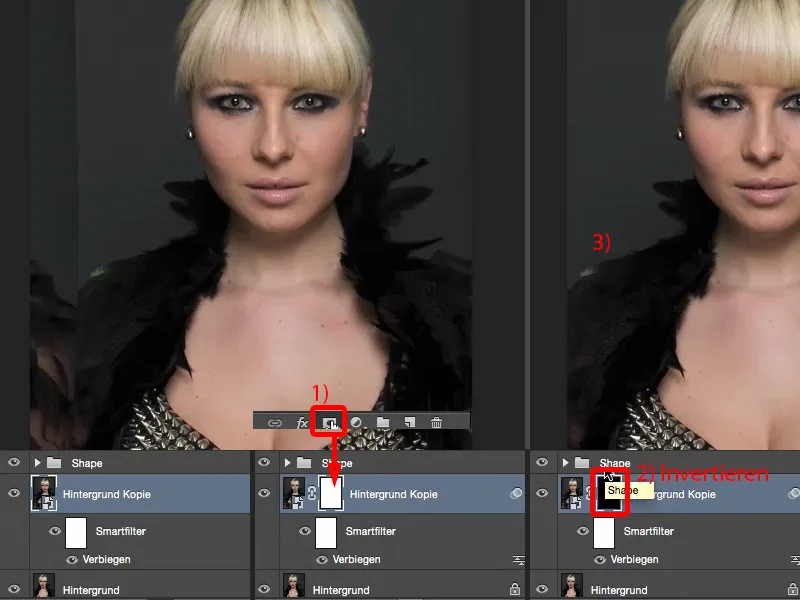
... tager min pensel, justerer Gennemsigtigheden til 100 % og maler det nye ansigt på med en blød kant (1). Jeg behøver ikke at afgrænse noget; det vises alt sammen via en blød maske. Der nede (pil i billede 3), der venter jeg lidt, det kommer jeg til om lidt.
Og også i dette område (4) stopper jeg ved fjerene. Så måske skal jeg måske gå hen over midten igen (5) og muligvis fjerne hårene der (6).
Så du behøver faktisk ikke afgrænse noget her. Fordi faktisk er det hele blot malet på via en maske (7), ...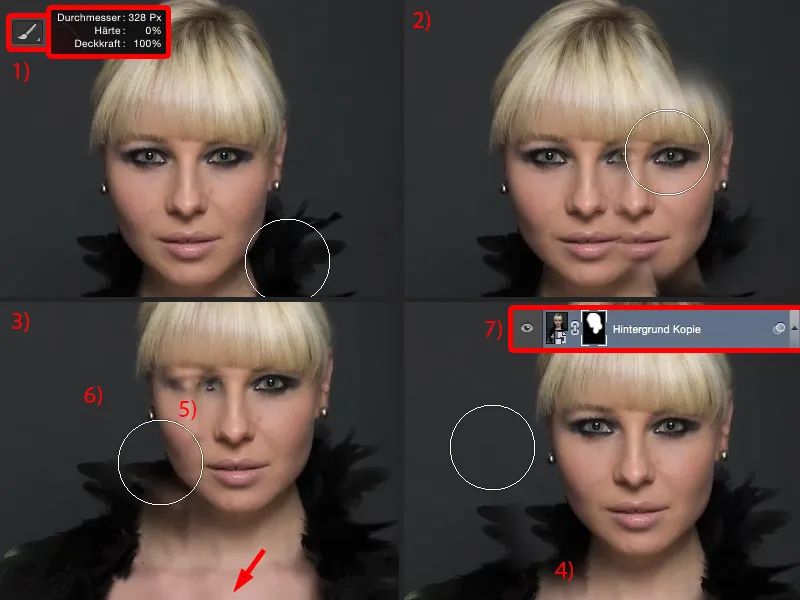
... jeg skal nu blot gøre visse overgange lidt blødere. Og alt dette kan gøres med penslen og reduceret gennemsigtighed (1). Så maler du bare her, hvordan det ser godt ud på dit billede. Hvis du vil fjerne fjerene, så maler du bare over dem (2). Sådan cirka skal det se ret cool ud. Du skal naturligvis bruge lidt mere tid end jeg gør her i denne træning, men så ser det også ret cool ud.
Det område her (3) skal vi helt sikkert kaschere meget godt, du kan også lade en fjer vokse ind her (4).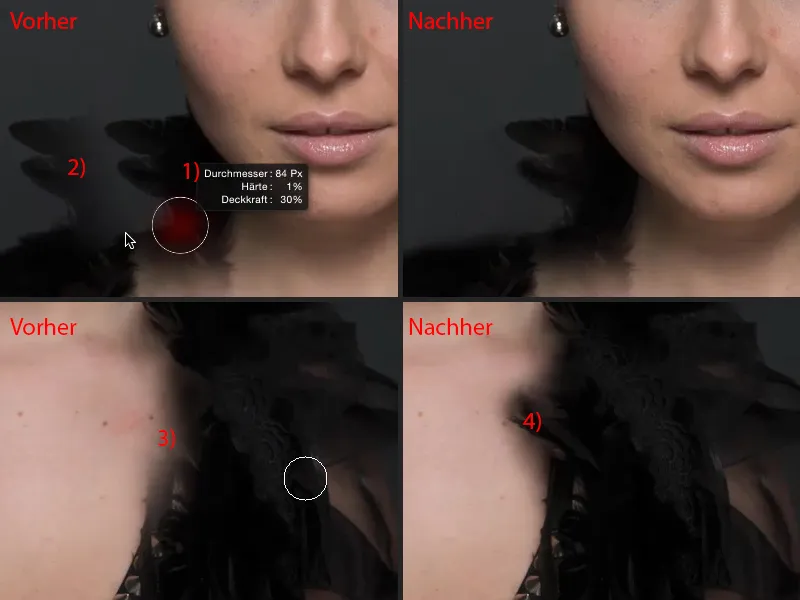
Så reducerer jeg lige gennemsigtigheden lidt med penslen (1). Så redigeringen tager lidt tid - fjer er selvfølgelig også et godt eksempel her - så lad være med at gøre noget med fjer, hvis du vil bøje noget. Det skaber mere arbejde, end det er værd.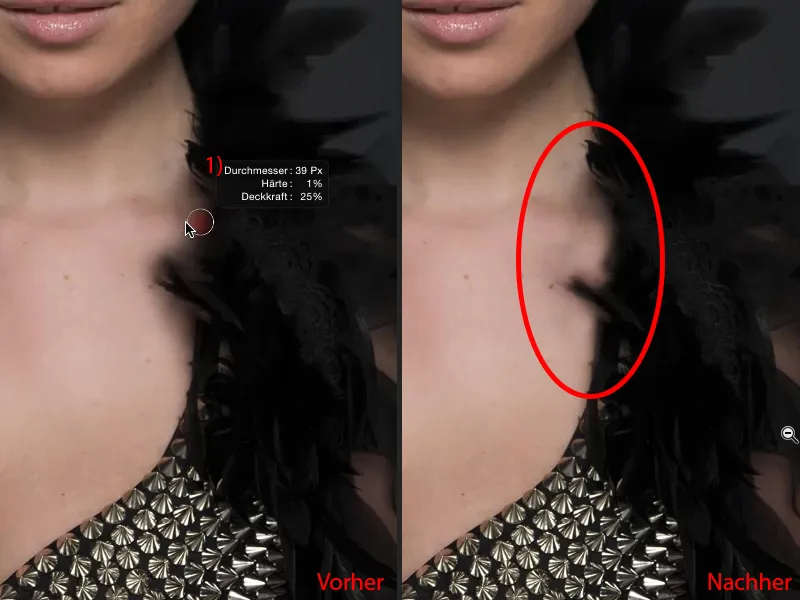
Så er du endelig færdig. Her har vi måske stadig et område (1), som vi skal arbejde lidt mere på. Sådan cirka kan det se ud (Efter). Du skal bare arbejde lidt mere præcist end mig nu, men så ser det allerede ret cool ud. Her øverst er der stadig en kant, der også skal pensles væk (2).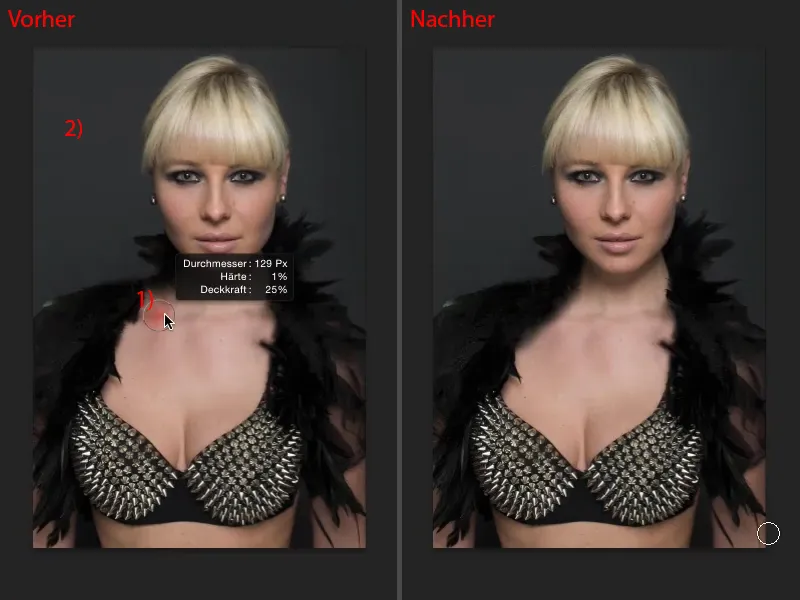
Og nu kan du ryste damen med hovedet (rød linje for sammenligning).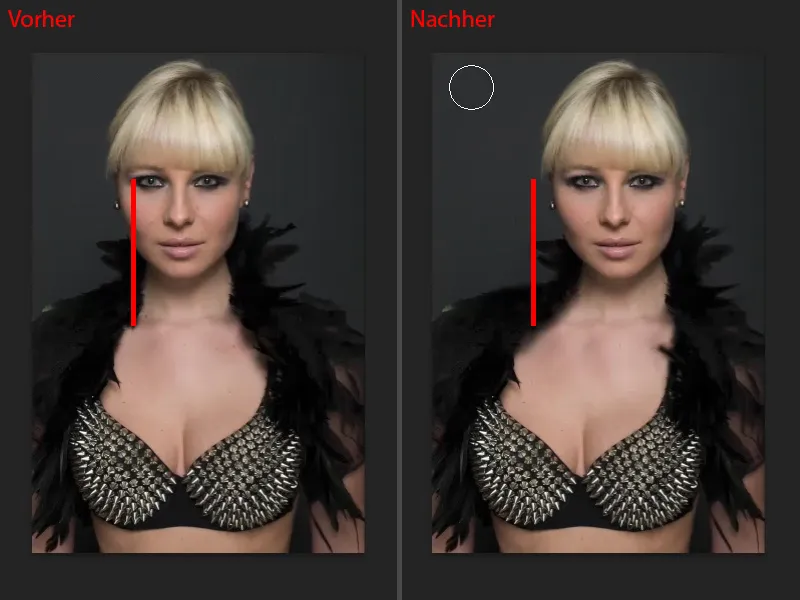
Og selvfølgelig kan du også til enhver tid gå tilbage til Bøje-filteret (1) og nu bøje hovedet tilbage lidt, hvis alt dette var for meget for dig, og du siger: "Nej, det skulle faktisk ikke sidde der." Så skyder du det bare tilbage igen (2), men stadig lidt forskudt. Masken (3) forbliver der, så du pensler den korrekt en gang, så kan du til enhver tid flytte hovedet frem og tilbage. Fungerer også meget godt med andre billedområder. Jeg kan godt lide at gøre det i skulderområdet, hvis skuldrene er for smalle eller for brede, så skubber jeg dem bare lidt udad, laver en blød overgang, og så har jeg bredere eller smalere skuldre, hofter, hvad som helst - så man kan virkelig lave meget med det her. Så det er så meget om Bøjnings-filteret - et kraftfuldt værktøj, der virker meget hurtigt.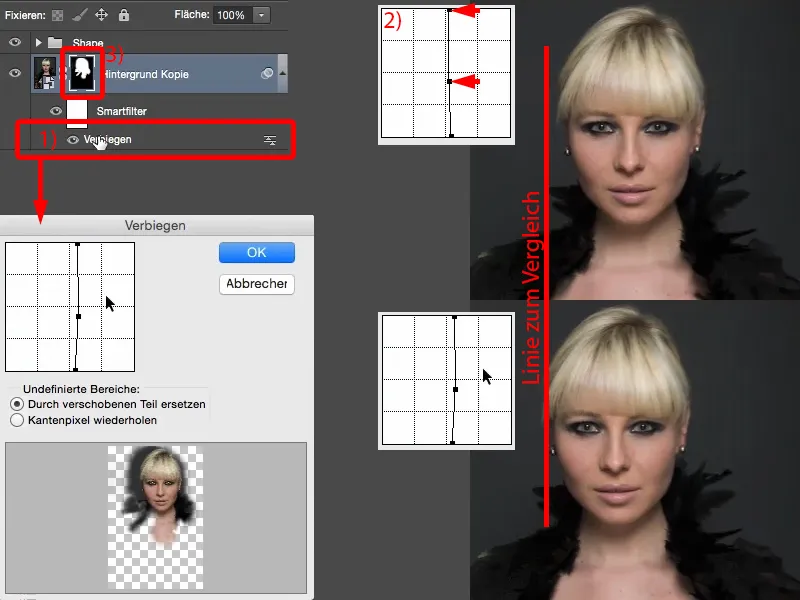
Anvendelse af Væsknings-filtret
Som et andet eksempel har jeg Væsknings-filtret. Jeg opretter igen en lagkopi med Ctrl + J og omdanner det straks til et Smartobjekt (1), da jeg gerne vil kunne ændre disse filterindstillinger når som helst. Du finder Væsknings-filteret under Filter>Væske… Der er præcis to værktøjer, jeg bruger her: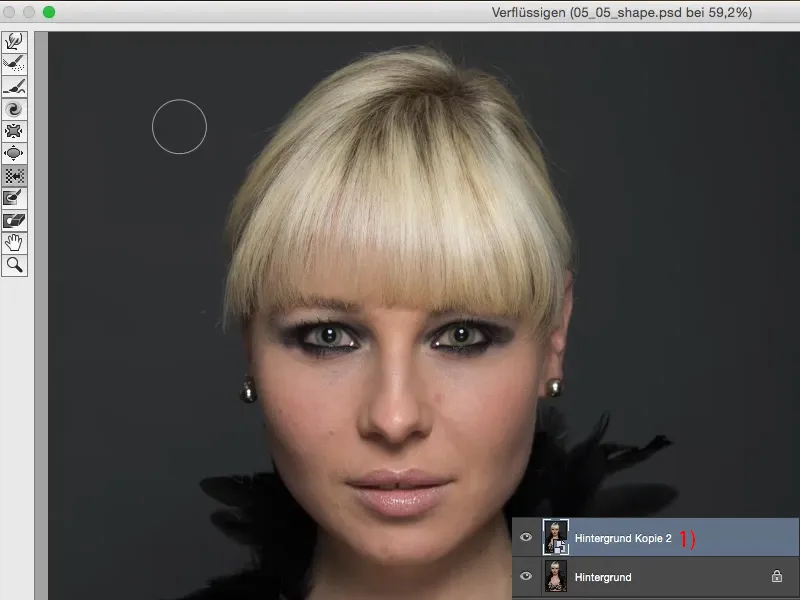
Dette er det almindelige Flytte-værktøj (Tilpasnings-værktøj), som jeg bruger til at flytte pixel i en hvilken som helst retning.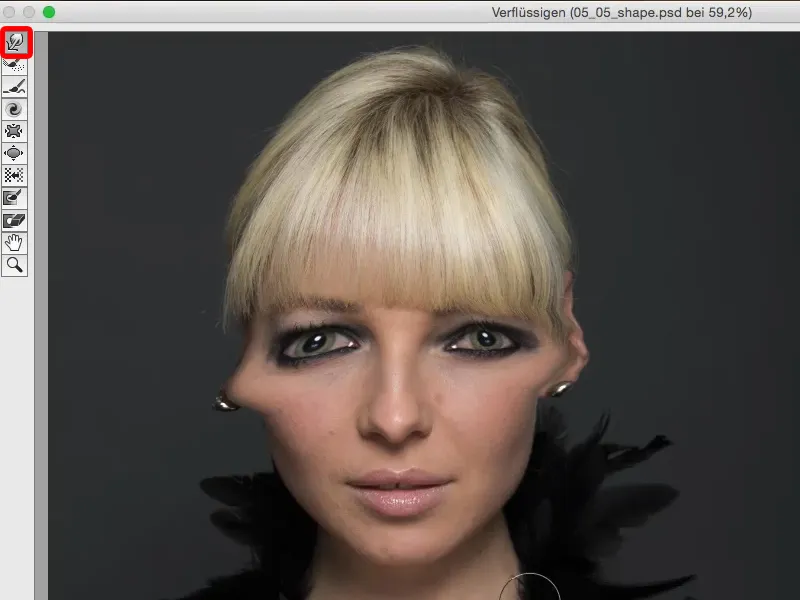
Og for det Andet er der Skub-til-venstre-værktøjet (1). Jeg vil meget gerne lære personen at kende, der har fundet på alle disse værktøjsnavne. Skub-til-venstre-værktøjet er lidt mærkeligt i starten. Jeg trækker bare her ned langs håret (2). Jeg skal øge trykket lidt og også densiteten (3), så man kan se noget her. Og så skubbes alle pixel fra venstre mod højre (4). Med navnet Skub-til-venstre er det lidt mærkeligt, fordi man egentlig forventer, at det skubbes ud mod venstre. Hvis jeg trækker opad (pil ved 4), ser du: Det skubbes mod venstre (5). Så jeg kan trække pixel ud her eller jeg kan skubbe pixel ind.
Lad os gå tilbage til Alt genskab (6), så vi igen har en fornuftig visning.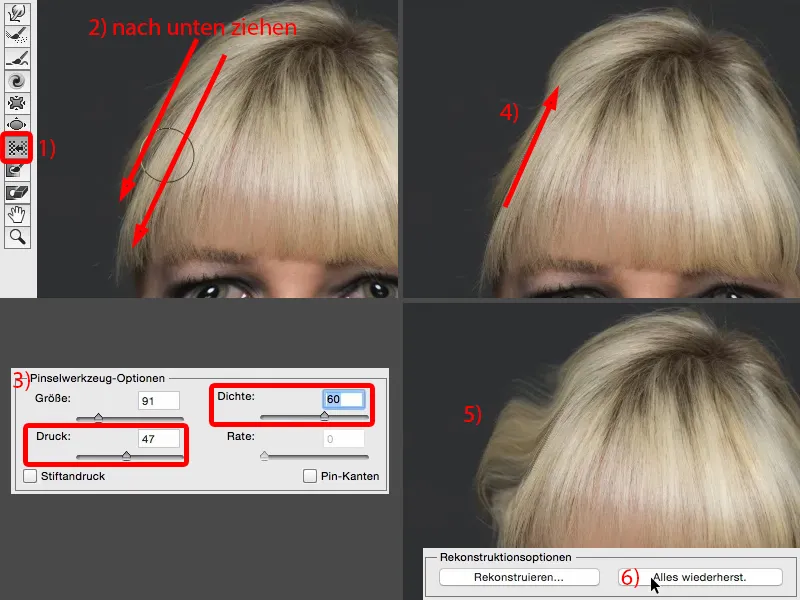
Du kan selvfølgelig også oppuste områder som for eksempel øjnene, læberne (1). Bliver kun smukkere ... Du kan allerede se problematikken ved det hele: Det er så kraftfuldt, at du virkelig med kun et klik og lav gennemsigtighed har så stor en ændring, at det næsten er for meget. Eller du kan også trække ting sammen som for eksempel næsespidsen, næseborene (2). Ja, det virker alt sammen meget, meget godt, det bliver smalere og smalere, mere tegneserie-agtigt, men i praksis bruger jeg det ikke rigtig. Og jeg bruger det ikke, fordi det hele er for hurtigt og for meget for mig. Og hvis jeg virkelig kun vil trække næsespidsen lidt ind nu for eksempel, så gør jeg det her med dette normale Flytte-værktøj (3).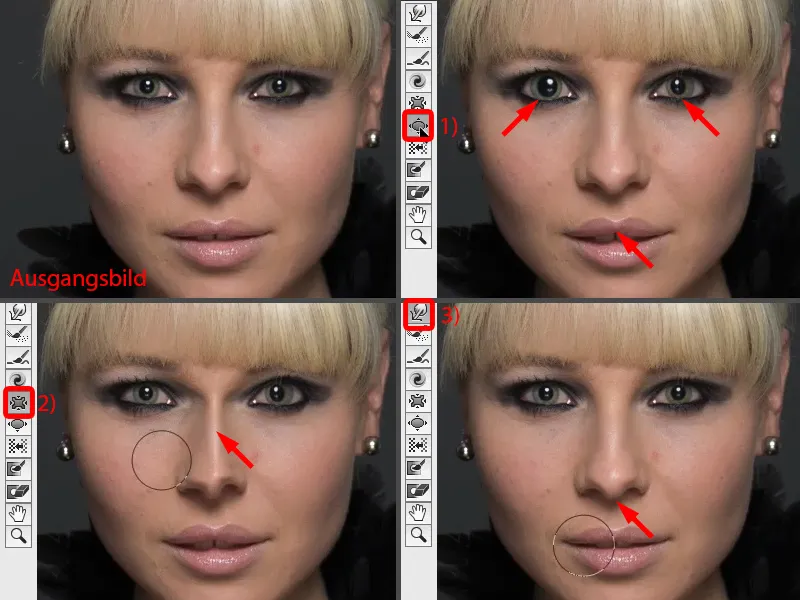
Hvis jeg for eksempel vil gøre næsen mindre, så tager jeg værktøjet Skub-til-venstre (1). Hvorfor netop dette brutale værktøj? Dette værktøj, fordi jeg her kan køre en gang rundt om næsen (stiplet linje ved 2). Jeg viser dig det lige nu - alt dette med samme tryk (indstillinger ved 3). Især hvis du arbejder med en tablet, er det her vidunderligt at styre, når trykpunktet er aktiveret. Og jeg får en ensartet forskydning.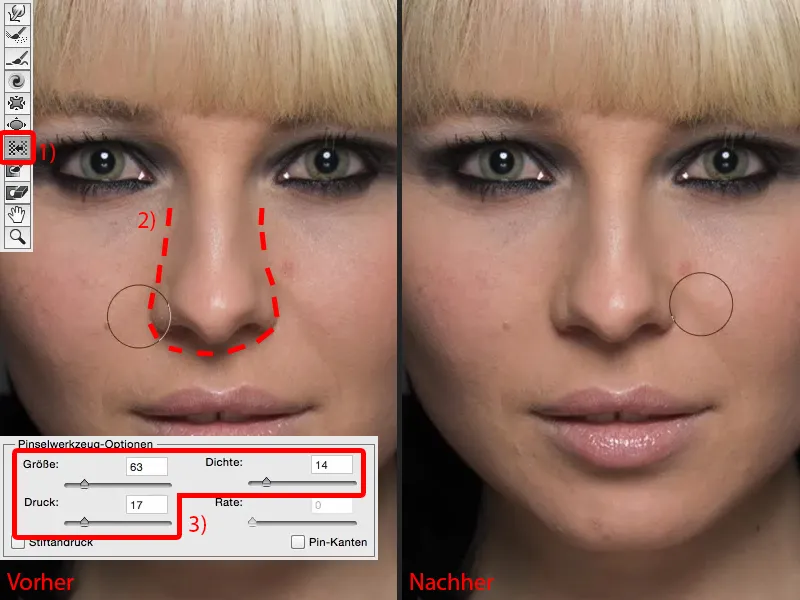
Hvis jeg nu brugte værktøjet Sammentrækning her (1), så ville jeg blive nødt til at gøre radius relativt stort (som ved 1). Og så begynder det: Trækker den også læben med her ind eller noget fra øjnene? Og den trækker altid mod midten. Så jeg må tænke: Det er midten af næsen (2) og her tipper jeg bare nu (3).
Men her oppe (pil ved 3), der vil der ikke ske meget, for jo længere væk herfra jeg kommer, jo svagere fungerer dette værktøj. Og det samme gælder for værktøjet Opblæsning. Derimod: Når jeg tager værktøjet Skub-til-venstre og kører en gang rundt, får jeg virkelig en ensartet forskydning rundt om hele næsen og ikke kun én gang her oppe på næsespiden.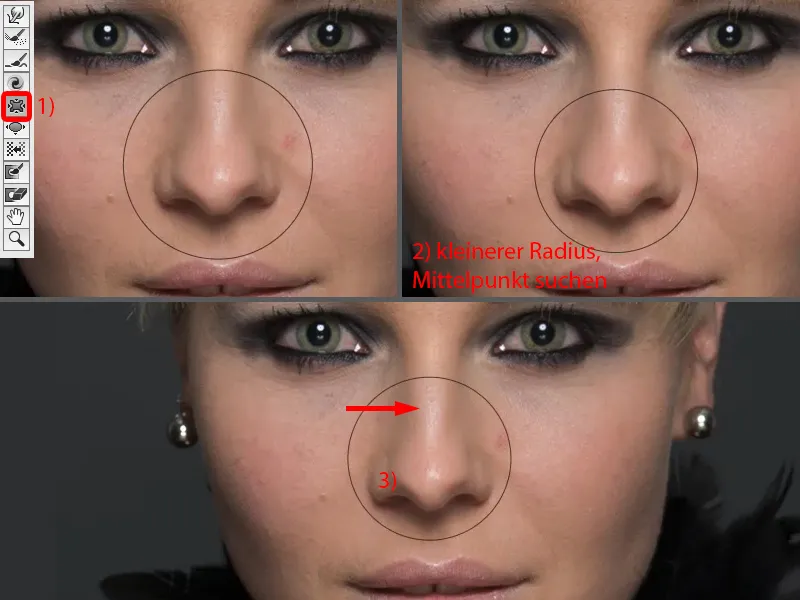
Det samme kan jeg også gøre med læberne. Hvis jeg vil gøre læberne mindre i Udglattende-dialogen, hvis jeg ikke gør det på en anden måde, kører jeg en gang rundt om læben (1). Eller hvis jeg vil gøre underlæben smalere, kører jeg her fra venstre til højre, måske endnu engang og endnu engang (2).
Hvis jeg vil ændre mundvinklerne, så tager jeg dette værktøj (3) og trækker det bare en smule nedad her (4).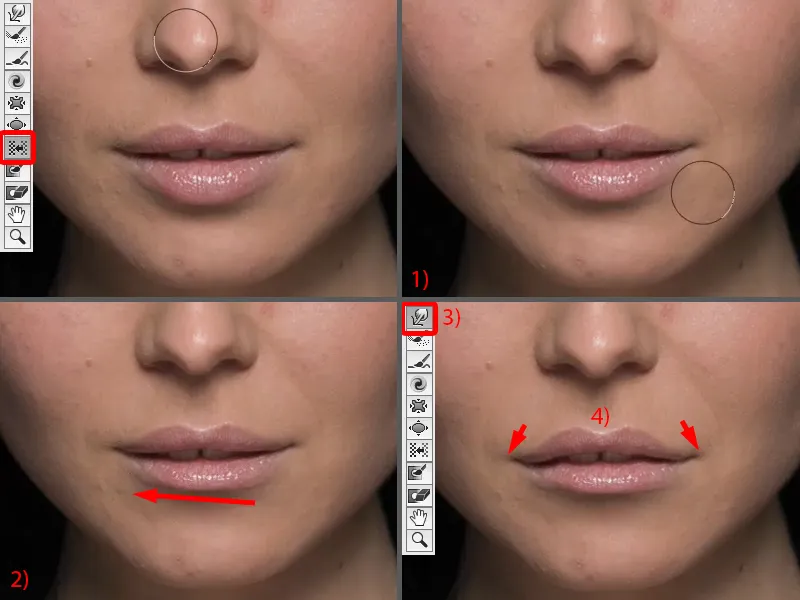
Så I ser allerede: Det hele er meget, meget kraftfuldt. Man skal vide, hvad man laver. Og jeg anbefaler for begyndere, hvis du kun vil lave en lille ændring, som f.eks. at skubbe kulen lidt ind her på ørestikken eller disse hår (pile på billedet), så skub det bare manuelt med dette Medtræksværktøj.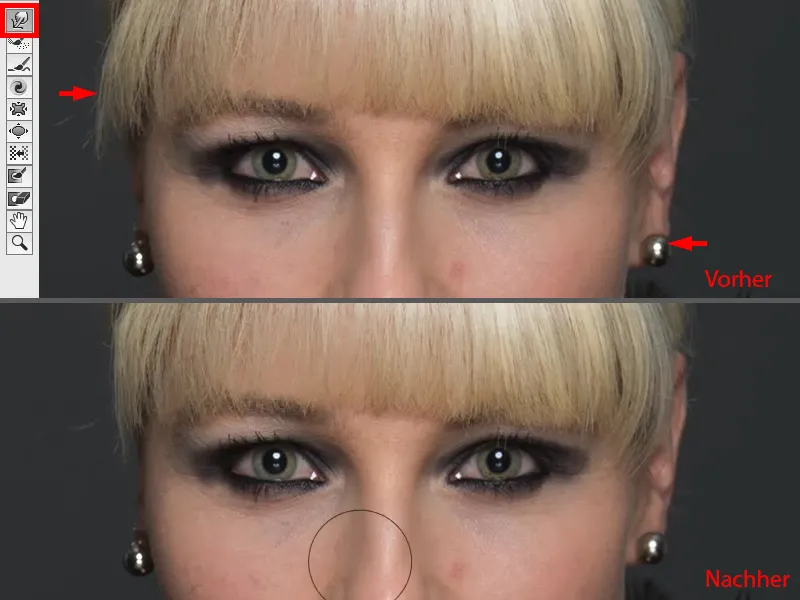
Hvis du vil ændre større områder som øjne, læber, næser osv., så tag Skub-til-venstre, for selvom jeg f.eks. gerne ville have denne kant lidt smallere (1) her, så kører jeg bare en gang rundt og på den anden side kører jeg opad (2). Så det er alt sammen meget, meget blødt, hvis jeg holder trykket og densitet relativt lavt her.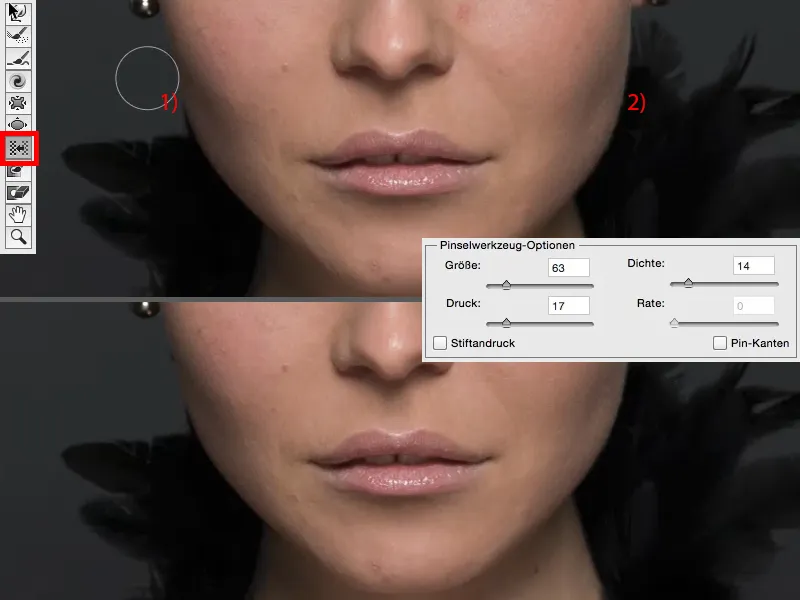
Og det fører heller ikke til disse dannelser af fordybninger, for hvis jeg gør det med dette værktøj, så skubber jeg nu lidt her, der lidt og der lidt (pile på billedet) ... og jeg får aldrig en virkelig flot, glat linje, det ser altid underligt ud. Det ser altid ud som om, at det er udglattet, og det skal helt sikkert ikke se ud som om det er udglattet. Så det kan du klare med Udglattende-dialogen her.
Anvendelse af Buje-filteret
Næste viser jeg dig en anden metode, og det er filteret Buje. Jeg inkluderede ikke Udglattende-dialogen her, da du har set det omfattende. Jeg har stadig min Smartobjekt (1), går igen ind i forvrængningsfilter-gruppen og vælger nu filteret Buje. Det gør virkelig morsomme ting som standard. Det er det ultimative fiskeøje-monster (2) eller det trækker alt indad (3). Det kan også bruges som en kreativ effekt, som standard er det hele altid på 100 %, hvilket jeg synes er virkelig sjovt.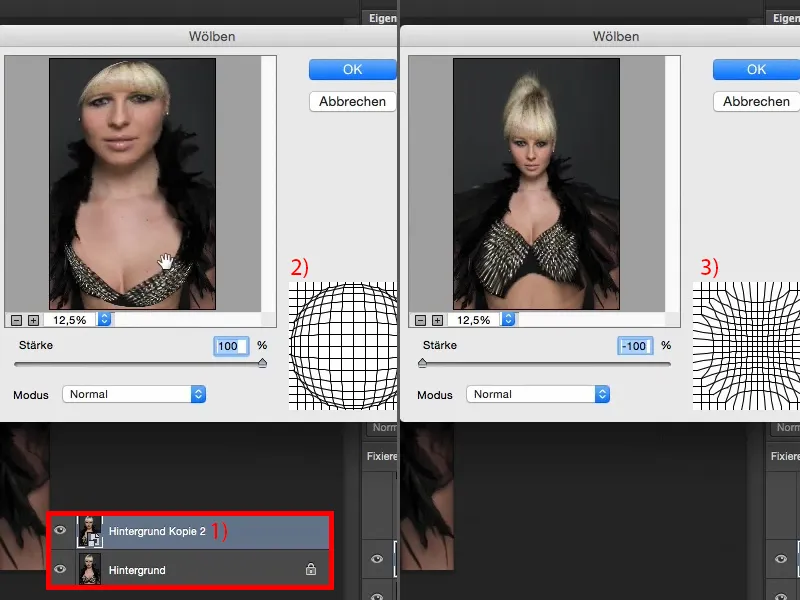
Man kunne også prøve at bringe det til nulpunktet (1). Og nu har jeg muligheden for at bruge her nedenfor tilstand Normal, Vandret eller Vertikal (2). Tilstand Normal, okay, jeg kan trække personen lidt indad (3), men det ser ikke godt ud.
Og hvem vil gerne have at blive lavet tykkere i vores samfund (4)? Generelt ganske få. Så man lader det være sådan her (1), ...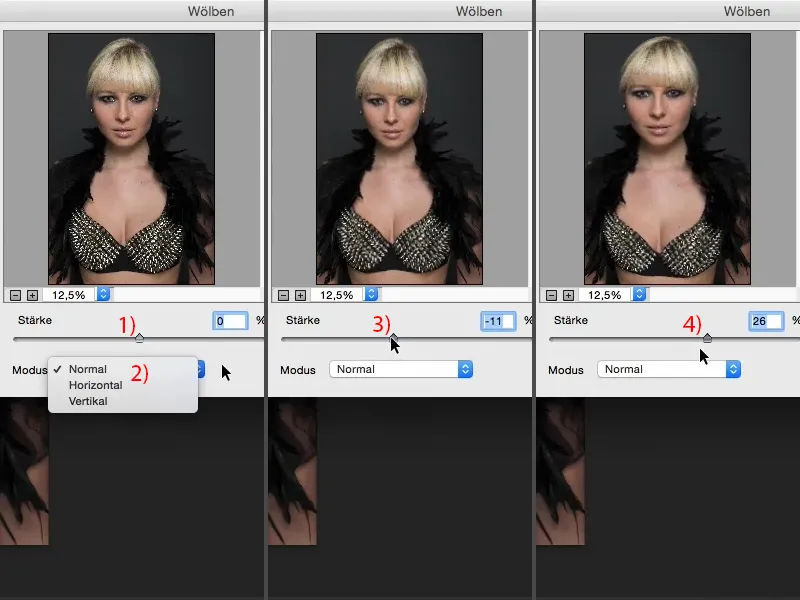
... men jeg kan her helt klart gøre noget vandret og vertikalt. Jeg kan her gøre ting vertikalt og vandret. Jeg prøver at gå til minus 12 % ved Vandret (1) og siger: OK (2).
Og så tager jeg filteret og går nu til Vertikal. Og også her kan jeg nu gøre personen smalere (3) eller strække den (4).
Jeg må ikke gøre for meget, jeg skal gøre præcis så meget, at den almindelige seer ikke ville bemærke det. Og her går jeg også ca. op til cirka 11 % og bekræfter med OK.
Nu har jeg her via to Smartfilters to gange strakt billedet (Efter-billede), en gang horisontalt og en gang vertikalt. Du kan selvfølgelig også gøre noget meget destruktivt ved bare at sige: "Jeg transformerer hele billedet og trækker det op og ned." Men det er en anden effekt, fordi på det tidspunkt, hvor du trækker ud eller ind til højre og venstre her, skal du beskære dit billede. Og det behøver du ikke gøre med Wölben-filteret. Derfor ville jeg altid foretrække denne metode når som helst.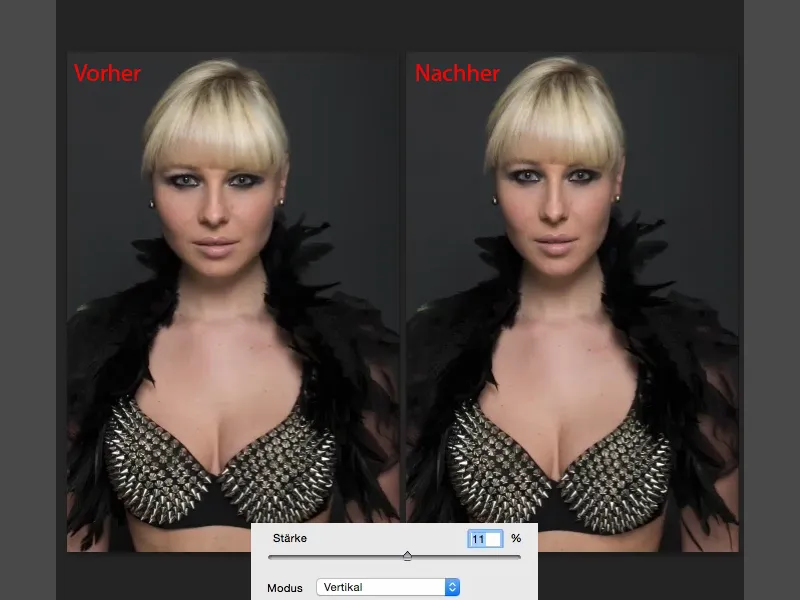
Opsamling
Så det er virkelig tre meget kraftfulde teknikker, når man vil påvirke formen, skikkelsen af en person, et portræt eller et fuldskuds billede. Det mest kraftfulde er stadig efter min mening dialogen om Forvrænge, for her kan jeg virkelig opbygge fuldstændig nye personer til sidst. Så har jeg funktionen Wölben, det er meget subtilt. Og jeg tror, at Wölben er sådan en funktion, når jeg har et portræt og personen skal virke lidt slankere og højere, så ville jeg gøre det, for selv seeren vil som regel ikke bemærke det. Og med funktionen Bøje- kan jeg virkelig ændre store områder af overfladen, ændre i positionen og med en blød maske let bringe det tilbage i billedet.
Så disse tre muligheder vil jeg virkelig anbefale dig. Du kan selvfølgelig også kombinere dem frit som her lige nu i dette eksempel. Du behøver aldrig begrænse dig til en og du kan endda anvende alt dette meget målrettet over masker der hvor du har brug for det i dit billede.